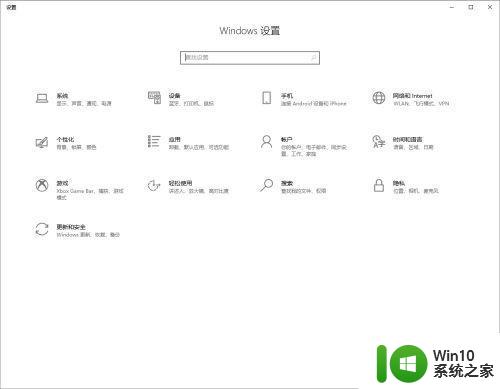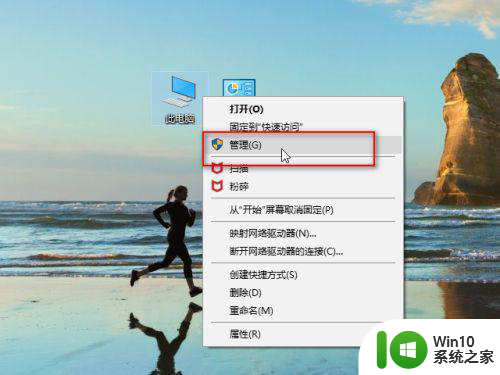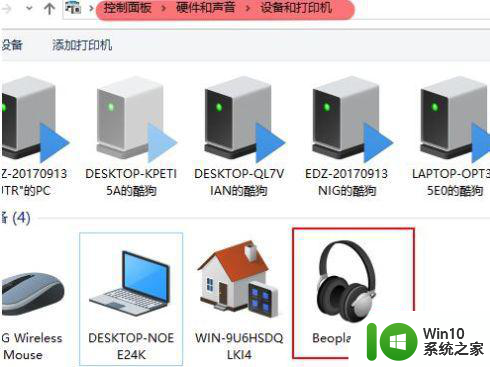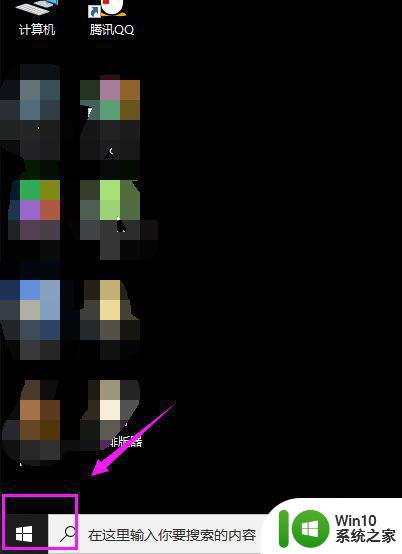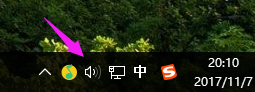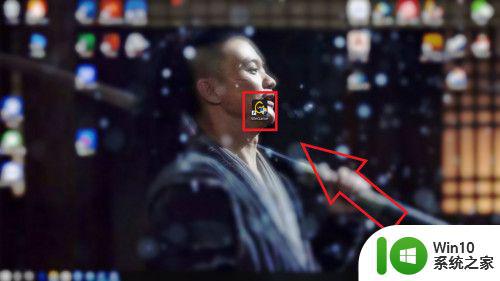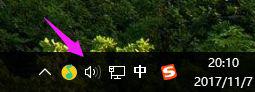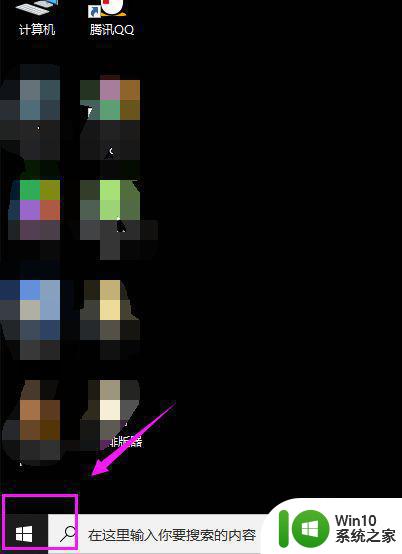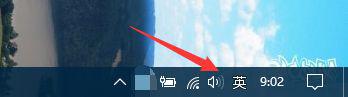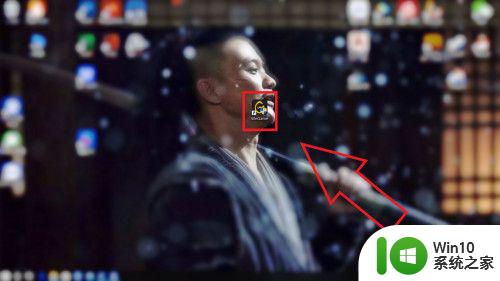怎么设置win10耳麦说话听见自己声音 win10耳麦说话听见自己声音设置方法
更新时间:2024-01-25 20:24:45作者:jzjob
在Windows 10系统中,如果我们正常使用耳麦的话,一般情况下,我们往往只能从耳麦中听到别人发出的声音,而无法听到自己的声音。那么,我们应该怎样设置耳麦,让自己的声音也从耳麦中传出来呢?其实,方法非常简单。接下来,本文就将为大家详细介绍windows10耳麦说话听见自己声音的设置方法,优化大家的耳麦使用体验。
具体方法:
1.在操作系统桌面上 ,鼠标右键右下角声音图标选择录音设备选项进入。
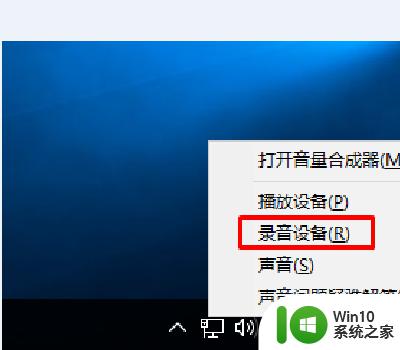
2.在弹出的声音对话框,切换至录制页签选中麦克风点击属性按钮进入。
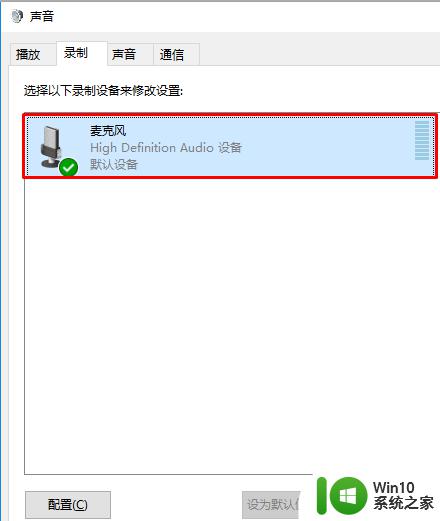
3.进入麦克风界面,点击侦听页签勾选掉侦听此设备选项点击应用确定按钮即可。

以上就是怎么设置win10耳麦说话听见自己声音的全部内容,还有不懂得用户就可以根据小编的方法来操作吧,希望能够帮助到大家。